Kā pārvietoties Word 2007 tabulā
Uzziniet, kā efektīvi pārvietoties Word 2007 tabulā, izmantojot īsinājumtaustiņus un peles darbības, lai optimizētu savu darba plūsmu.
Kādreiz programmai PowerPoint 2013 bija tikai elementāri zīmēšanas rīki — līdzvērtīgi krītiņu kastītei, taču tagad programmā PowerPoint ir jaudīgi zīmēšanas rīki, kas ir pietiekami visiem, izņemot vismodernākos topošos māksliniekus. Šeit ir sniegti daži vispārīgi padomi attēlu zīmēšanai programmā PowerPoint 2013.
Strādājot ar PowerPoint zīmēšanas rīkiem, iespējams, vēlēsities palielināt tālummaiņas koeficientu, lai varētu zīmēt precīzāk. Lai mainītu tālummaiņas koeficientu, izmantojiet tālummaiņas slīdni, kas atrodas ekrāna apakšējā labajā stūrī.
Pirms maināt tālummaiņas koeficientu, lai rediģētu objektu, atlasiet objektu, kuru vēlaties rediģēt. Tādā veidā programma PowerPoint tuvina šo slaida apgabalu. Ja pirms tuvināšanas neizvēlaties objektu, iespējams, būs jāritina, lai atrastu pareizo atrašanās vietu.
Programma PowerPoint nodrošina trīs ekrāna līdzekļus, kas var palīdzēt sakārtot zīmējumus.
Lineāls: horizontālie un vertikālie lineāli tiek parādīti slaida augšdaļā un pa kreisi no tā.
Režģlīnijas: tieši uz slaida parādās vienmērīgi izvietotu punktu režģis.
Vadlīnijas: horizontālu un vertikālu līniju pāris krustojas jūsu slaidā kā mērķa krustojums.
Varat aktivizēt jebkuru vai visus no šiem līdzekļiem, lentē noklikšķinot uz cilnes Skats un atzīmējot izvēles rūtiņu Lineāls, Režģlīnijas vai Vadītāji. Attēlā ir parādīta programma PowerPoint ar parādītajiem lineāliem, režģlīnijām un vadotnēm.
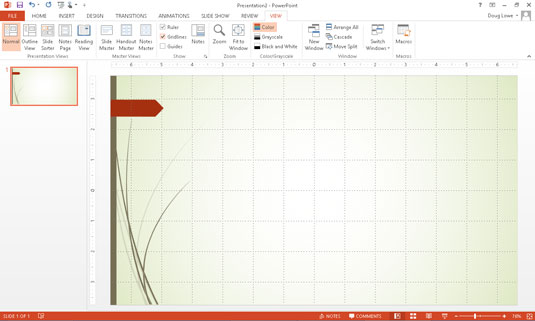
Strādājot ar zīmēšanas objektiem, lineāls tiek novietots tā, lai nulle būtu slaida vidū. Rediģējot teksta objektu, lineāls tiek mainīts uz teksta lineālu, kas mēra no piemalēm un norāda tabulēšanas pozīcijas.
Katram zīmētam objektam varat piešķirt atsevišķas krāsas, taču PowerPoint krāsu shēmu mērķis ir atrunāt jūs no tā. Ja iespējams, ļaujiet cietajiem objektiem pēc noklusējuma izmantot krāsu shēmas aizpildījuma krāsu vai, ja jums ir jāmaina aizpildījuma krāsa, mainiet to uz kādu no shēmā nodrošinātajām alternatīvajām krāsām.
To darot, ir tas, ka, ja vēlāk maināt krāsu shēmu, objektu aizpildījuma krāsa mainās, lai atspoguļotu jauno aizpildījuma krāsu. Tomēr pēc pārslēgšanas uz krāsu, kas nav iekļauta motīvā, objekts ignorē visas turpmākās motīva izmaiņas.
Zīmēšana ir nogurdinošs darbs. Jūs nevēlaties pavadīt divas stundas, strādājot pie īpaši svarīga zīmējuma, lai to visu pazaudētu tikai tāpēc, ka jūsu ēkai ietriecas komēta vai jūsu pagalmā nolaižas klaiņojošs Skuds. Varat novērst katastrofālus zaudējumus no tādiem incidentiem kā šie, nospiežot taustiņu kombināciju Ctrl+S vai darba laikā bieži noklikšķinot uz pogas Saglabāt. Un vienmēr valkājiet aizsargbrilles.
Ctrl+Z — visuresošā Undo komanda — ir vissvarīgākais īsinājumtaustiņš jebkurā Windows programmā, un PowerPoint nav izņēmums. Atcerieties, ka jūs nekad neesat vairāk kā viena taustiņa nospiešanas attālumā, lai izdzēstu bū-bu.
Ja darāt kaut ko muļķīgu, piemēram, aizmirstat sagrupēt sarežģītu attēlu, pirms mēģināt to pārvietot, vienmēr varat nospiest Ctrl+Z, lai atsauktu pēdējo darbību. Ctrl+Z ir mana iecienītākā un visbiežāk izmantotā PowerPoint taustiņu kombinācija. (Kreisajiem peles lietotājiem, Alt+Backspace dara to pašu.) Un, ja neesat gatavs uzkāpt uz krēsla, kliedzot, pamanot pirmo peles pazīmi, mēģiniet noklikšķināt uz ērtās pogas Atsaukt ātrās piekļuves rīkjoslā.
Uzziniet, kā efektīvi pārvietoties Word 2007 tabulā, izmantojot īsinājumtaustiņus un peles darbības, lai optimizētu savu darba plūsmu.
Šajā sarakstā ir iekļautas desmit populārākās Excel funkcijas, kas attiecas uz plašu vajadzību klāstu. Uzziniet, kā izmantot <strong>Excel funkcijas</strong> efektīvāk!
Uzziniet, kā pievienot papildu analīzes slāņus jūsu Excel diagrammām, lai uzlabotu vizualizāciju un sniegtu precīzākus datus. Šis raksts apraksta visas nepieciešamās darbības.
Uzziniet, kā iestatīt <strong>rindkopas atkāpi</strong> programmā Word 2013, lai uzlabotu dokumenta noformējumu un lasāmību.
Uzziniet, kā pareizi ievietot slejas programmā Word 2010, lai uzlabotu jūsu dokumentu formātu un struktūru.
Apsveriet iespēju aizsargāt Excel 2007 darblapu, lai izvairītos no neplānotām izmaiņām. Uzziniet, kā aizsargāt un atbloķēt šūnas, lai nodrošinātu datu integritāti.
Programmas Excel 2013 PMT funkcija aprēķina periodisko mūža rentes maksājumu. Šī funkcija ir būtiska hipotekāro kredītu maksājumu plānošanai.
Mācieties, kā veikt t-testus Excel programmā, izmantojot datus un aprakstot trīs t-testu veidus, kas noderēs jūsu datu analīzes procesā.
Uzziniet, kā filtrēt datu sarakstu programmā Excel 2016, lai ērti paslēptu nevēlamus ierakstus un strādātu tikai ar nepieciešamajiem datiem.
Uzziniet, kā vienkārši pievienot datu etiķetes diagrammai programmā Excel 2007. Palīdziet noteikt vērtības, kas tiek rādītas katrā datu punktā, izmantojot dažādas izvietošanas un formatēšanas iespējas.







